
Мазмуну:
- 1-кадам: RPI-Imager орнотуу
- 2-кадам: Rpi-imager менен MicroSDге сүрөттү орнотуңуз
- 3 -кадам: Башы жок орнотуу үчүн Ssh файлын кошуңуз
- 4 -кадам: Тармакка туташуу, IP дарегин табуу жана DHCP Байланышын орнотуу
- 5 -кадам: SSH менен туташуу, Сырсөздү өзгөртүү жана VNC мүмкүндүгүн орнотуу
- 6 -кадам: RealVNC аркылуу туташуу
- 7 -кадам: Rapsberry PIден ырахат алыңыз
- Автор John Day [email protected].
- Public 2024-01-30 10:36.
- Акыркы өзгөртүү 2025-01-23 14:51.


Мен бул Rapsberry PIди блогумдагы көптөгөн кызыктуу долбоорлордо колдонууну пландап жатам. Аны текшерүүдөн тартынбаңыз.
Мен Raspberry PIди колдонууну каалагам, бирок жаңы жерде клавиатура же чычкан жок болчу. Мен Raspberry PI орноткондон бери бир аз убакыт өттү, ошондуктан мен аны жасоонун азыркы жөнөкөй жолун жаңыртып, кандай көйгөйлөргө туш болгонумду көргүм келди.
Бул сизге керек болот:
- Raspbery PI.
- MicroSD 32 ГБ
- MicroSD адаптери (балким сиздин ноутбугуңузга SDти окуу үчүн керек болушу мүмкүн).
- Сиздин Малина үчүн Энергия Plug.
Биз Raspberry PI OS менен бул Raspberry PIди SSH жана VNC мүмкүнчүлүгү бар Headless режими аркылуу орнотобуз. Мен муну программалык камсыздоону аныктоо радиосунун ушул сыяктуу долбоорлору үчүн колдонууну пландап жатам, ошондуктан бул Raspberry PI кандай орнотулган болсо, мага GUI керек болчу.
1-кадам: RPI-Imager орнотуу
Мурда rapsberry pi үчүн сүрөттү орнотуунун башка жолдору бар болчу, бирок алардын көпчүлүгүн колдонуу оңой болгон жок. 2020-жылы эң жакшы ыкма-rpi-imagerди колдонуу
Эгерде сиз Linuxту колдонуп жатсаңыз, аны төмөнкү буйрук менен орнотуңуз.
robert@robert-enreach: ~ $ sudo snap rpi-imager орнотуу
rpi-imager v1.4 Алан Пападан (попей) орнотулган
2-кадам: Rpi-imager менен MicroSDге сүрөттү орнотуңуз

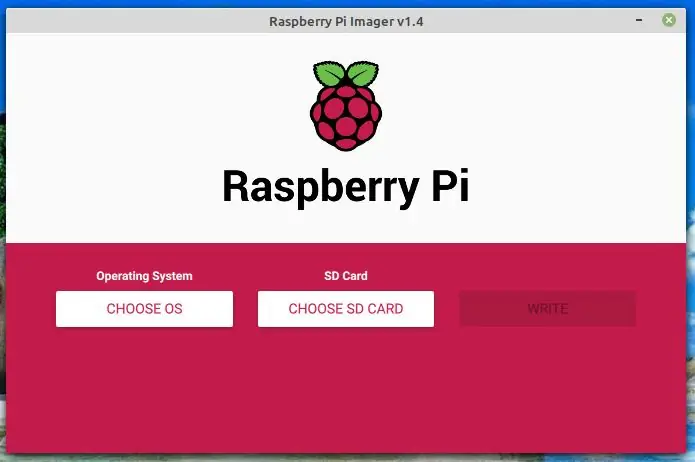
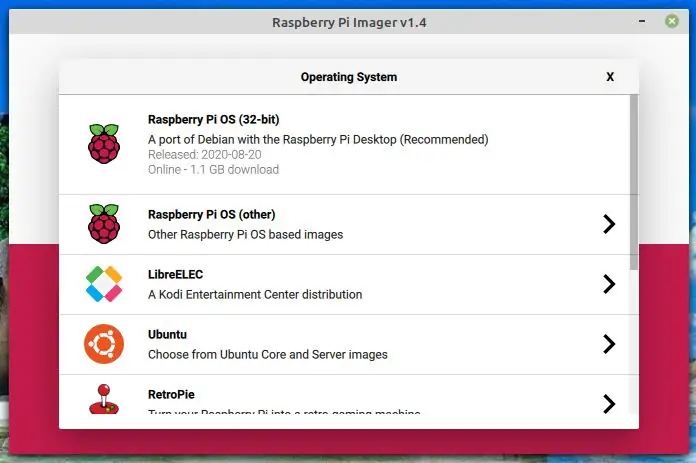
Буйрук сабынан rpi-imager иштетүү. Сиз малина пиңизге ОСтин кайсы версиясын орнотууну жана орнотууну каалаган microsd картаны тандоо үчүн графикалык интерфейсти аласыз.
robert@robert-enreach: ~ $ rpi-imager
3 -кадам: Башы жок орнотуу үчүн Ssh файлын кошуңуз
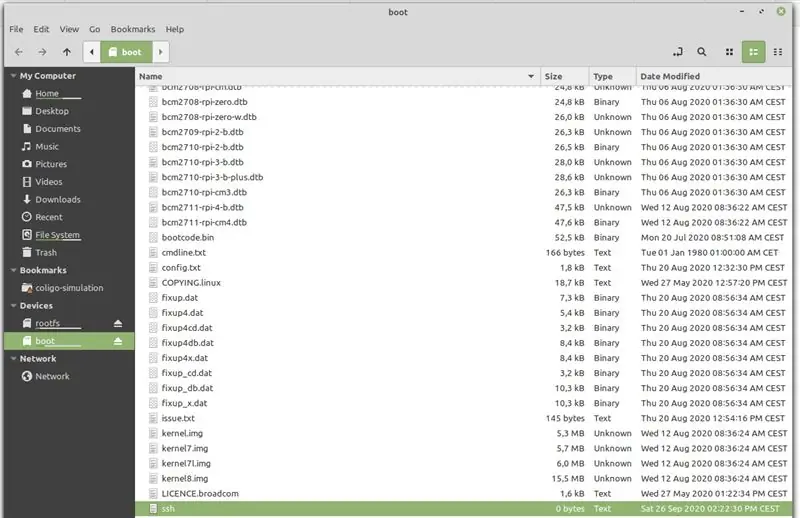
Өзгөчө учурда менде үйдө ноутбук бар болчу, менде Малинага туташа турган бош Чычкан, Баскычтоп же Экран жок болчу. Мен, балким, сыналгымды колдоно алмакмын, бирок бул өтө татаал көрүнөт. Мен тескерисинче башсыз орнотуу менен бардым.
Бул Raspberry Pi тармагына туташып, SSHди Raspberryге VNC кирүү үчүн иштетүүңүздү билдирет. Акыркы версияларда SSH өчүрүлөт, ошондуктан сүрөттө көрсөтүлгөндөй жүктөө бөлүмүнө SSH файлын кошуу керек. Аны жүктөө бөлүмүнө кошууну унутпаңыз, анткени MicroSD сиздин ОСке туташып турганда бир нече нерсени көрө аласыз, менде бир нече жолу көйгөй болгон.
4 -кадам: Тармакка туташуу, IP дарегин табуу жана DHCP Байланышын орнотуу
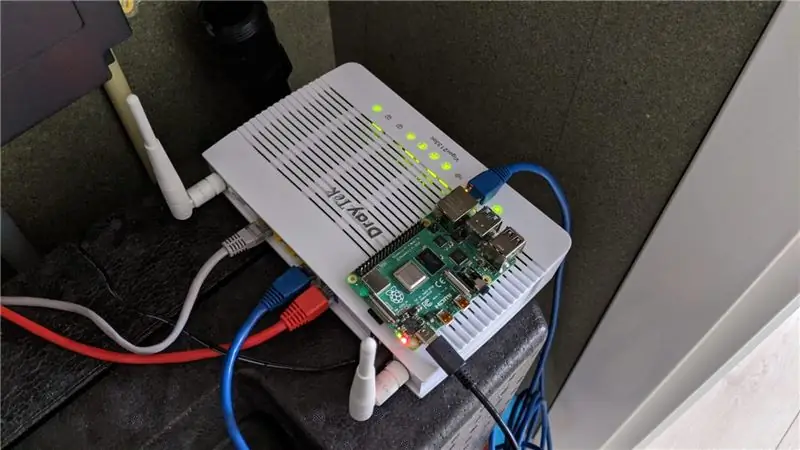
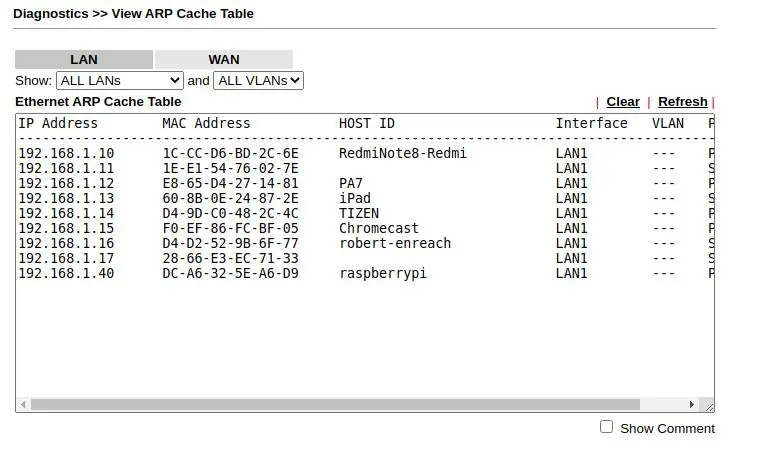
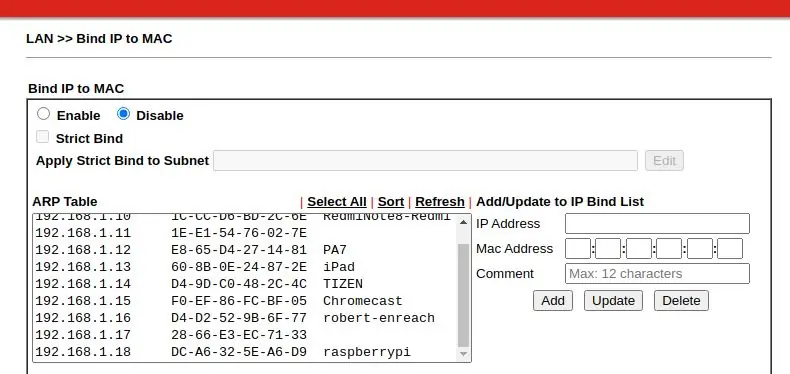
Бул кадам сүрөттөрдөн айырмаланат, анткени сизде менден башка роутер болушу мүмкүн. Менин учурда, менде Draytek роутери бар, ал бир топ өзгөчөлүктөргө ээ. Негизинен, сиз үй роутериңиз менен таанышып, бир нече нерсени тапкыңыз келет. Сиз, балким, роутериңизде ARP же DHCP үчүн кээ бир аймакка ээ болосуз, андыктан Raspberry тарабынан түзүлгөн Байланышты көрө аласыз.
Raspberry Pi сиз аны оңой таба аласыз, демек, малина PI атын колдонот. Бул учурда мен DHCP милдеттүү түрдө орнотом, ошондуктан Raspberry Pi дайыма ошол эле IP дарегин алат 192.168.1.40
Сиз аны роутериңизден, кийинчерээк компьютериңизден тартып, азыр жеткиликтүү болушуңуз керек.
5 -кадам: SSH менен туташуу, Сырсөздү өзгөртүү жана VNC мүмкүндүгүн орнотуу
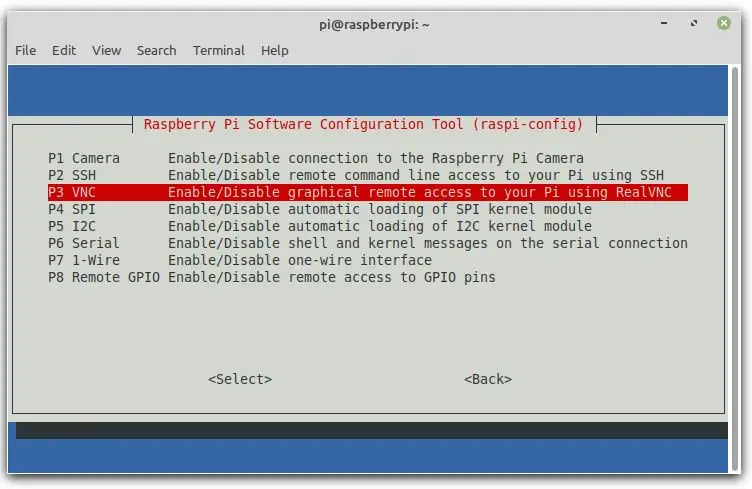
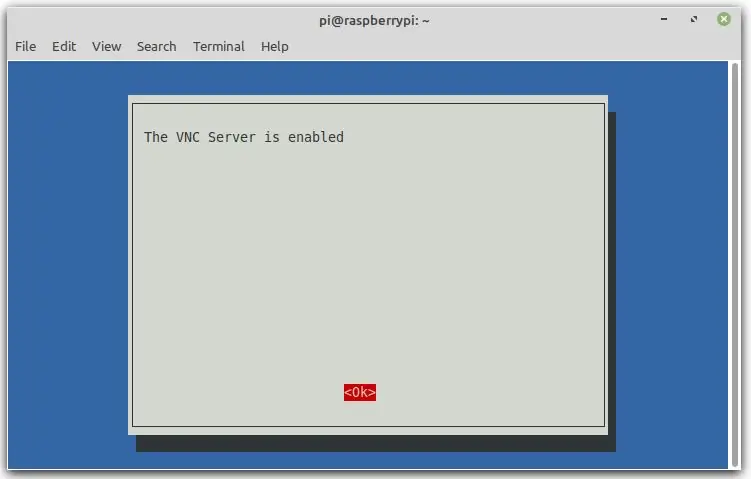
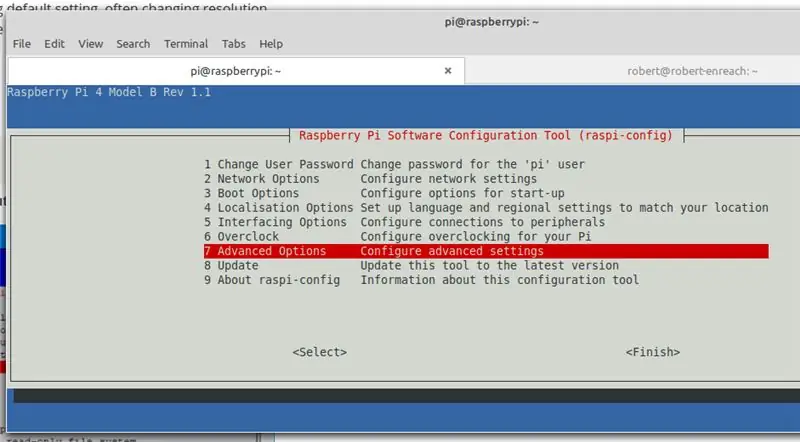
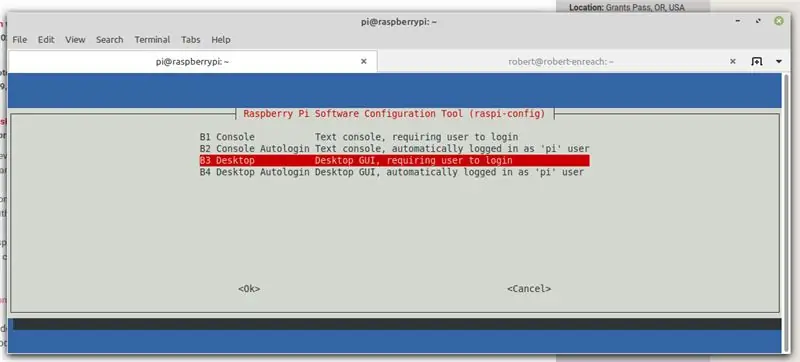
Азырынча сиз Raspberry PIди тармакка киргизип, ага ssh аракет кылдыңыз. SSH иштетилиши керек, анткени сиз Rapsberry Pi үчүн SD картанын жүктөөчү бөлүгүнө SSH файлын коштуңуз.
Ssh үчүн төмөнкү демейки грамоталарын колдонуңуз: pi / raspberry.
robert@robert-enreach: ~ $ ssh [email protected]
'192.168.1.40 (192.168.1.40)' кабыл алуучусунун аныктыгын аныктоо мүмкүн эмес. ECDSA ачкыч манжа изи SHA256: no3JtIRZRG2SqSbWHg1sVC35mBjHyeX9SgDr81uPeuU. Чын эле туташкыңыз келеби (ооба/жок)? ооба Эскертүү: '192.168.1.40' (ECDSA) белгилүү хосттордун тизмесине биротоло кошулду. [email protected] сырсөзү: Linux raspberrypi 5.4.51-v7l+ #1333 SMP Дш 10 Август 16:51:40 BST 2020 armv7l Debian GNU/Linux тутумуна кирген программалар бекер программа; ар бир программанын так бөлүштүрүү шарттары жеке файлдарда/usr/share/doc/*/автордук укукта жазылган. Debian GNU/Linux колдонуудагы мыйзам тарабынан уруксат берилген өлчөмдө КЕПИЛДИКТЕН ЖОК. Акыркы кирүү: Сб 26 -сентябрь 13:41:55 2020 SSH иштетилген жана 'pi' колдонуучусу үчүн демейки сырсөз өзгөртүлгөн эмес. Бул коопсуздук коркунучу - сураныч, 'pi' колдонуучусу катары кирип, жаңы сырсөздү коюу үчүн 'passwd' териңиз. Wi-Fi учурда rfkill тарабынан бөгөттөлгөн. Колдонуудан мурун өлкөнү орнотуу үчүн raspi-config колдонуңуз. Эгерде сиз SSHге жөндөмдүү болсоңуз, анда сиздин жолуңузда. Болбосо, артка кайтып, жүктөөчү бөлүмдөгү ssh файлын текшеришиңиз керек. Бул учурда сырсөзүңүздү өзгөртүңүз
pi@raspberrypi: ~ $ passwd
Pi үчүн сырсөздү өзгөртүү. Учурдагы сырсөз: Жаңы сырсөз: Жаңы сырсөздү кайра териңиз: passwd: сырсөз ийгиликтүү жаңыртылды Мен бул Rapsberryди программалык камсыздоонун кээ бир радиолору үчүн колдонууну пландап жатам, ошондуктан мага GUI интерфейси керек болот. Конфигурацияны иштетиңиз, Иш тактаны иштетүү, токтомду өзгөртүү жана VNC кирүүсүн иштетүү
pi@raspberrypi: ~ $ sudo raspi-config
Сиз азыр Raspberry PI SSH 22 портунда жана VNC 5900 портунда угуп жатканын текшере аласыз
pi@raspberrypi: ~ $ netstat -tupln
(Бардык процесстерди аныктоо мүмкүн эмес, менчик эмес процесстин маалыматы көрсөтүлбөйт, анын баарын көрүү үчүн сиз тамырлашыңыз керек.) Активдүү интернет байланыштары (серверлер гана) Proto Recv-Q Send-Q Жергиликтүү Дарек Тышкы Дарек Мамлекеттик PID /Программанын аты tcp 0 0 0.0.0.0:5900 0.0.0.0:* УГУҢУЗ - tcp 0 0 0.0.0.0:22 0.0.0.0:* УГУҢУЗ - tcp6 0 0::: 5900:::* УГУҢУЗ - tcp6 0 0::: 22:::* УГУҢУЗ - udp 0 0 0.0.0.0:68 0.0.0.0:* - udp 0 0 0.0.0.0:47273 0.0.0.0:* - udp 0 0 0.0.0.0:5353 0.0.0.0:* - udp6 0 0::: 42453:::* - udp6 0 0::: 5353:::* -
6 -кадам: RealVNC аркылуу туташуу

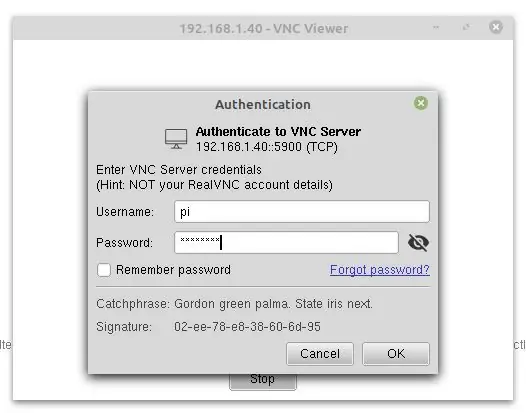
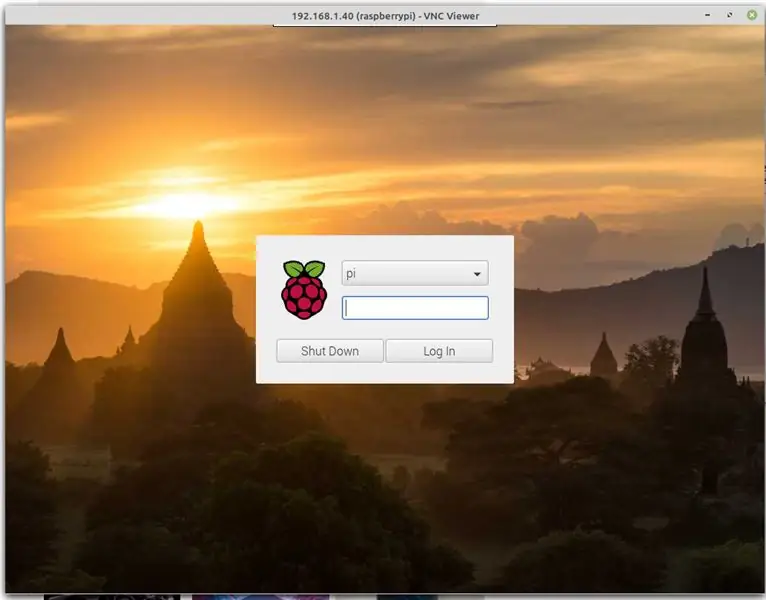
Мен VNC аркылуу туташууда бир аз кыйынчылыктарга туш болдум, анткени мен бул катаны алгам. Бул Rapsberry PIдеги vnc сервери колдонгон жазуунун түрүнө байланыштуу. RealVNC vncviewer орнотуу буга эң жакшы альтернатива болгон. Аны бул шилтемеден жүктөп алсаңыз болот: RealVNC Viewer
Pi / сырсөзүнөн мурун орноткон грамоталарды колдонуңуз.
7 -кадам: Rapsberry PIден ырахат алыңыз
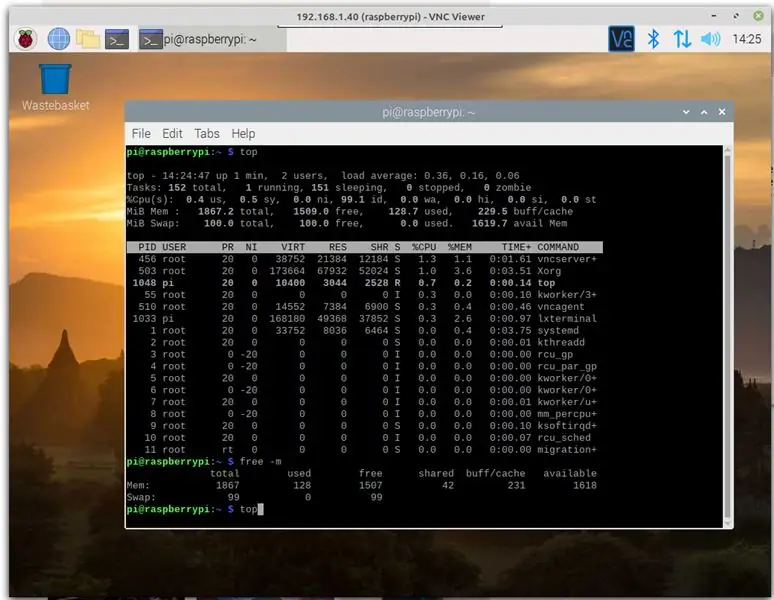
Сиз азыр Малинаңыздан ырахат ала аласыз. Бул жаңы GUI менен орнотулган, болжол менен 5% CPU керектейт жана болжол менен 1,5 ГБ эс тутуму бар. Келечекте колумду 4 ГБ эс тутумуна алууга аракет кылам.
Сунушталууда:
De La Carte TagTagTag орнотуу Nabaztag төгүү / TagTagTag тактасын өз набазтагыңызга орнотуу: 15 кадам

De La Carte TagTagTag орнотуу Nabaztag төгүү / TagTagTag тактасын өз набазтагыңызга орнотуу: (англисче версиясын төмөндөн караңыз) La carte TagTagTag a eté créée en 2018 lors de Maker Faire Paris pour faire renaitre les Nabaztag et les Nabaztag: tag. 2019 -жылдын финансылык каржылоосунун катышуучулары 2019 -жылдын январь -июнь айларында
Raspberry Pi'ге Shinken Network Monitor орнотуу жана орнотуу: 14 кадам

Raspberry Pi'ге Shinken Network Monitor орнотуу жана орнотуу: ЭСКЕРТҮҮ: shinken акыркы жолу MAR2016 -жылы 2.4.3 туруктуу версиясына чейин жаңыртылган. Ошентип, бир нече жыл мурун мен үй тармагын көзөмөлдөөнүн башка жолдоруна өттүм. Мындан тышкары, php5 жеткиликтүү эмес окшойт, демек, бул көрсөтмөнү колдонбоңуз
Raspberryди Raspberry Pi 3 Bде HDMI жок орнотуу - Raspberry Pi 3B менен иштөөнү баштоо - Сиздин Raspberry Pi орнотуу 3: 6 кадам

Raspbianди Raspberry Pi 3 Bде HDMI жок орнотуу | Raspberry Pi 3B менен иштөөнү баштоо | Raspberry Pi 3 орнотуу: Кээ бирөөлөр Raspberry Pi компьютерлери абдан сонун экенин билесиз жана бүт компьютерди бир кичинекей тактада гана ала аласыз. Raspberry Pi 3 Model B төрт ядролук 64 биттик ARM Cortex A53 саат 1.2 ГГц. Бул Pi 3түн болжол менен 50
WiFi жана IR Remote жана Android колдонмосун колдонуп NodeMCU жана IR алуучу менен 8 релелик көзөмөл: 5 кадам (сүрөттөр менен)

WiFi жана IR Remote жана Android тиркемесин колдонуп NodeMCU жана IR алуучу менен 8 реле көзөмөлү: wifi жана ир алыскы жана андроид колдонмосу аркылуу nodemcu жана IR кабыл алгычты колдонуп 8 реле өчүргүчтөрүн көзөмөлдөө БУЛ ЖЕРДЕ
Температура жана нымдуулукту көрсөтүү жана маалыматтарды чогултуу Arduino жана иштетүү менен: 13 кадам (сүрөттөр менен)

Температура жана нымдуулукту көрсөтүү жана маалыматтарды чогултуу Arduino жана иштетүү менен: Киришүү: Бул Ардуино тактасын, Sensor (DHT11), Windows компьютери жана Processing (бекер жүктөлүүчү) программасын колдонуп, Температураны, Нымдуулукту санариптик жана тилке графасынын формасы, убакытты жана күндү көрсөтүү жана эсептөө убактысын иштетүү
